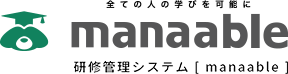研修ページ作成
直感的な操作で研修の登録が可能
manaableは、研修に必要な情報を網羅しており、直感的な操作で簡単に登録をすることができます。
管理者画面
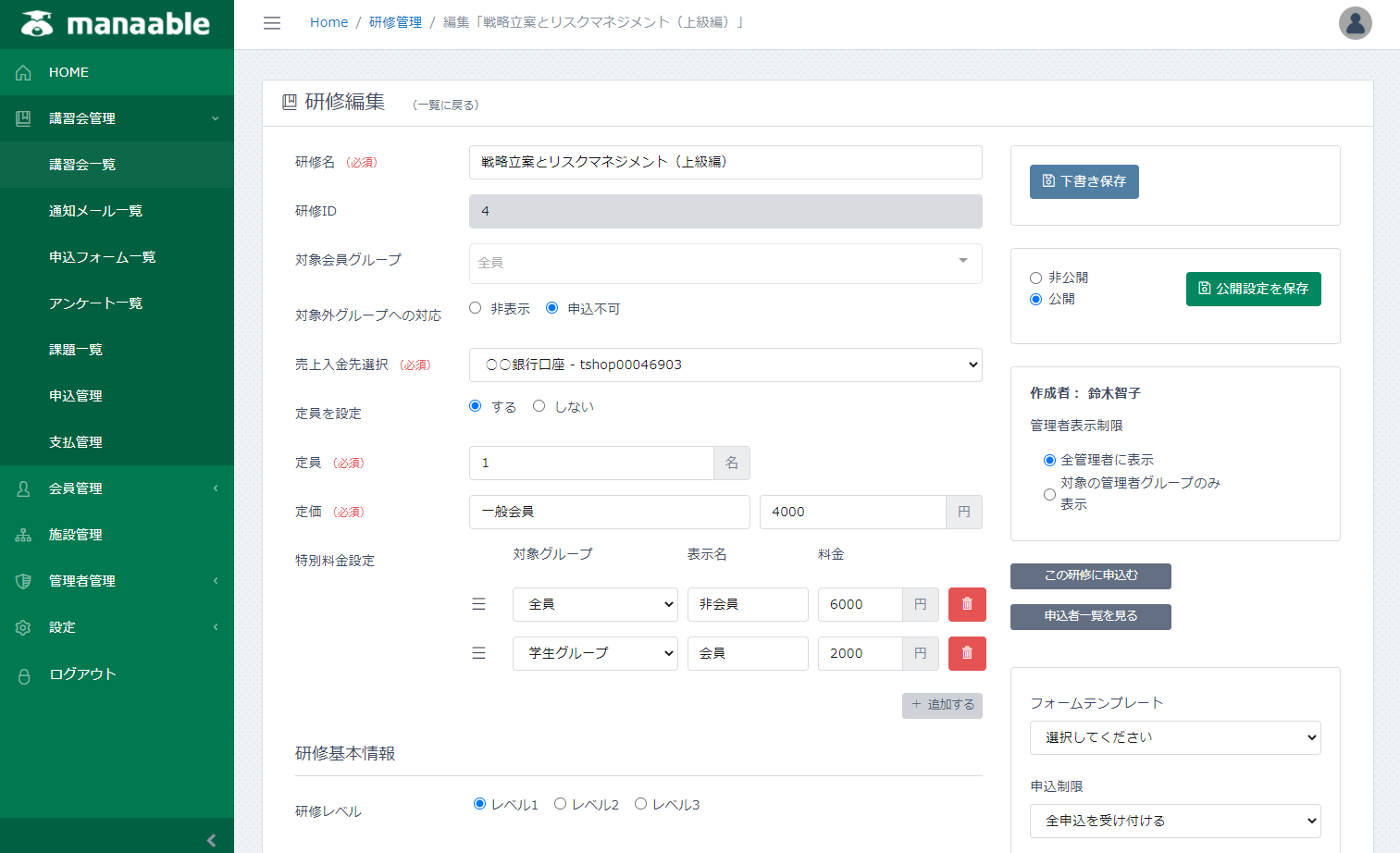
研修ページでは、主に以下の研修情報を設定することができます。
| 説明 | |
|---|---|
| 研修名 | 研修名を入力します。 |
| 研修料金の設定 | 研修に参加するための料金を設定します。会員か非会員かで金額を分けるなど、特定の人は別料金にする、という設定も可能です。 |
| 研修対象者の設定 | 研修の対象者を設定できます。対象外の人には、該当の研修を非表示にするか、それとも表示はするが申込不可にするかという設定をすることもできます。 |
| 申込受付期間 の設定 |
研修の申し込みを受け付ける期間の設定をします。 |
| 支払期限の設定 | 研修料金の支払いを受け付ける期間の設定をします。 |
| 申込形式の設定 | 申込形式を「先着」か「選考」で選択します。「先着」は、先着順で申し込みが行われ、キャンセル待ちの設定が可能です。「選考」は、申込をした参加者全員を一時保留とし、あとで運営側が参加可能な申込者を選定し、参加承認を行う形式です。 |
| 定員の設定 | 研修の定員を設定します。定員の設定をなしにすることも可能です。 |
| 領収書の有無 | manaableで自動発行される領収書を使用するか否かを選択します。但し書きの内容も設定が可能です。 |
| 請求書の有無 | manaableで自動発行される請求書を使用するか否かを選択します。 |
| 修了書の有無 | manaableで自動発行される修了証を使用するか否かを選択します。 |
| 研修タイプの設定 | ライブ研修・オンデマンド研修・会場研修から研修のタイプを選択します。ライブ研修と会場研修を組み合わせたハイブリッド研修も可能です。 |
| アンケートの設定 | 研修ごとにアンケートを設定することができます。アンケートはあらかじめテンプレートを作成しておくことが可能です。 |
| 課題の設定 | 研修ごとに課題を設定することができます。課題はあらかじめテンプレートを作成しておくことが可能です。 |
| 研修資料の アップロード |
研修で使用する資料を事前にアップロードすることができます。受講者は受講時にダウンロードをして使用することができます。 |
受講者画面
受講者側の画面では、研修詳細が表示されます。